Cara Melihat Spesifikasi Laptop

Sebelum membeli laptop, kita harus tahu spesifikasi yang ada di dalamnya. Untuk itulah cara melihat spesifikasi laptop windows 7, 8, dan 10 diperlukan. Kita jadi tahu apakah laptop itu bagus atau tidak.
Karena kualitas laptop bagus tidaknya bukan hanya dilihat dari brandnya saja. Karena banyak brand seperti asus, lenovo, axioo, hp, samsung, dan berbagai merek laptop lainya.
Namun kita juga harus mengetahui lebih jelas tentang spesifikasi laptop tersebut. Seperti RAM, Hardisk, Processor apakah menggunakan intel core atau AMD, dan berbagai perangkat lainya.
Kita bisa mengecek spesifikasi komputer kurang dari 1 menit, tetapi banyak juga pemula yang belum mengetahuinya.
Kita akan mendapat banyak manfaat jika mengetahui spesifikasi dari komputer yang kita miliki. Contoh manfaat tersebut adalah kita tahu batasan untuk menginstal aplikasi.
Karena beberapa aplikasi khususnya game memiliki minimum spesifikasi untuk bisa menjalankanya.
Selain itu, ada manfaat lain lagi jika laptop terkena masalah dibagian hardware seperti hardisk rusak. Bisa dengan mudah kita mengetahui dan juga mencari hardware yang sesuai dengan spesifikasi laptop yang kita gunakan. Dan masih banyak manfaat lainya.
Mungkin beberapa laptop sudah dilengkapi dengan stiker yang menunjukan spesifikasi laptop tersebut. Namun tentunya tidak semua spesifikasi berada pada stiker tersebut. Yang tertera disana biasanya hanyalah spesifikasi secara umum saja.
Berikut beberapa cara yang bisa digunakan.
1. Sistem Informasi
Cara melihat spesifikasi laptop yang pertama yaitu dengan melihat sistem informasi yang ada di laptop.
Windows XP dan Windows 7 caranya sebagai berikut:
- Pastikan laptop dalam keadaan hidup.
- Setelah itu buka Windows Exploler. Atau mudahnya yaitu menggunakan shortcut Windows + E yang ditekan secara bersamaan.
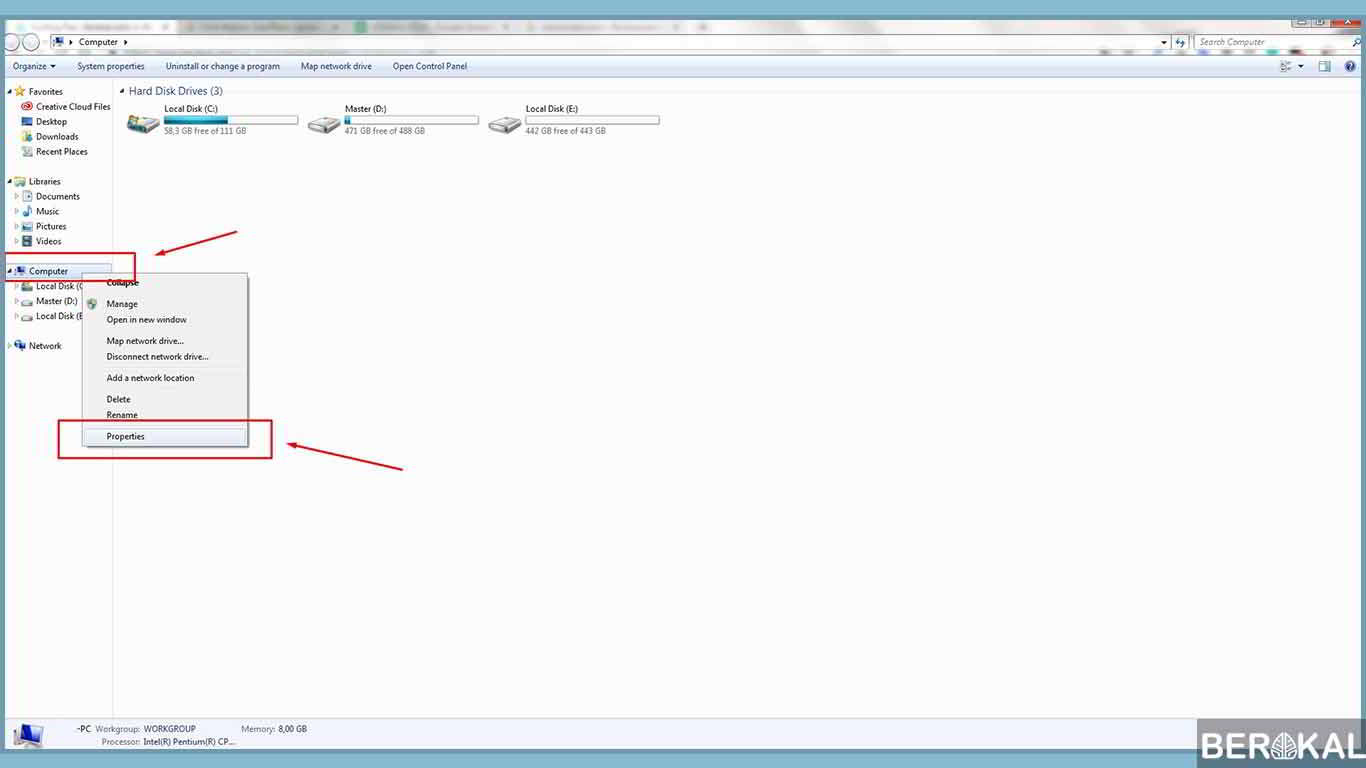
- Setelah Windows Exploler terbuka. Klik kanan pada My Computer lalu klik Properties.
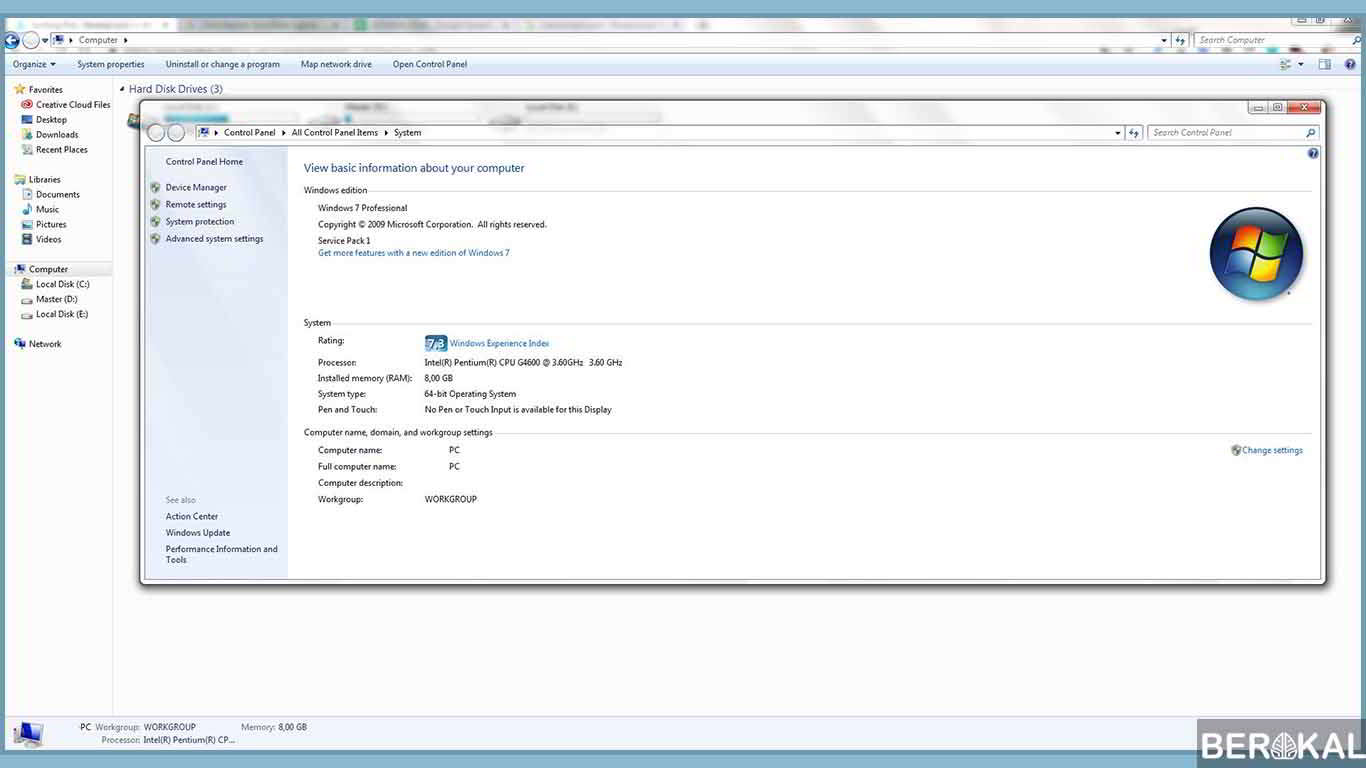
- Maka akan muncul sebuah jendela dimana spesifikasi dari laptop kita akan ditampilkan.
Windows 8 dan Windows 10 menggunakan cara dibawah ini:
- Nyalakan laptop tersebut.
- Setelah itu pergi ke menu Setting.

- Setelah masuk ke menu Setting. Pilih System selanjutnya klik About.
- Disitu akan muncul keterangan spesifikasi laptop yang kita gunakan.
Dengan menggunakan sistem informasi kita akan melihat berbagai spesifikasi seperti versi Windows yang kita gunakan, Processor, RAM, dan sebagainya. Namun untuk mengetahui spesifikasi lebih detailnya lagi kita bisa menggunakan cara yang akan berakal berikan dibawah ini.
2. DirectX Diagnostic Tools (dxdiag)
Dengan menggunakan cara ini kita akan mengetahui spesifikasi laptop dengan lebih detail.
Cara melihat spesifikasi detail laptop dengan dxdiag :
- Buka Run dengan menekan tombol Windows + R secara bersamaan. Selanjutnya ketik dxdiag lalu Enter atau klik OK..
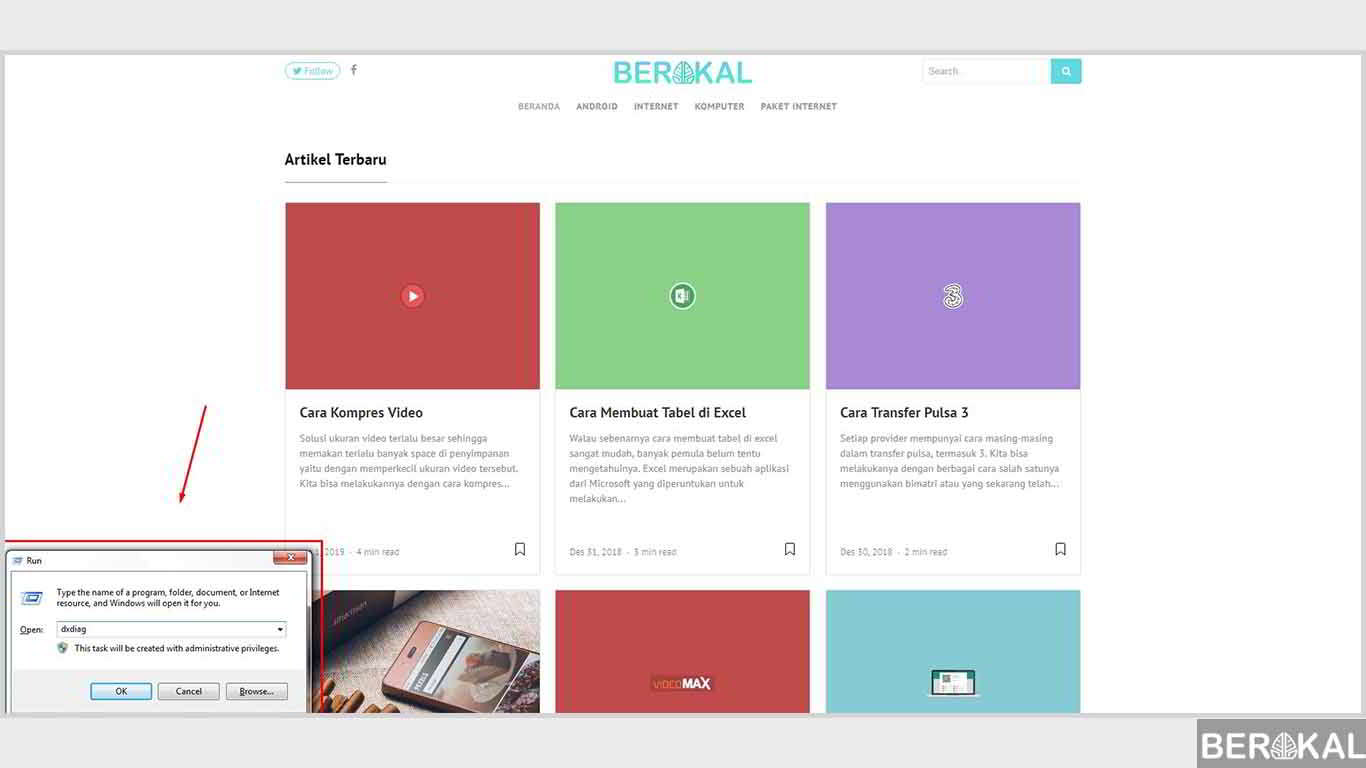
- Tunggu beberapa saat hingga jendela DirectX Diagnostic Tool muncul.

- Didalam dxdiag kita bisa menemukan berbagai menu seperti:
- Menu System : berisi beberapa informasi mendasar spesifikasi laptop tersebut seperti BIOS, Processor, Memory, dan yang lainya.
- Menu Display : dalam menu ini terdapat informasi yang berhubungan dengan kartu VGA atau GPU yang terdapat pada laptop tersebut.
- Menu Sound : berisi informasi tentang sound card dan juga driver kartu suara yang digunakan laptop tersebut.
- Menu Input : menu yang satu ini menampilkan berbagai perangkat masukan (input device) yang digunakan pada laptop tersebut. Seperti Keyboard dan Mouse.
Nah selain kedua cara diatas. Masih ada cara lain. Namun cara dibawah ini menggunakan software atau aplikasi tambahan yang harus kita instal terlebih dahulu.
3. CPU-Z

Aplikasi yang satu ini sudah cukup populer. Karena aplikasi CPU-Z merupakan aplikasi freeware sehingga kita dapat mengunduhnya secara gratis.
Cara melihat spesifikasi laptop dengan CPU-Z:
- Terlebih dahulu download dan instal aplikasi CPU-Z pada laptop kita. Cara menginstalnya sangat mudah, seperti menginstal aplikasi pada umumnya. Kita hanya tinggal mengikuti perintah yang ada.
- Setelah CPU-Z berhasil terinstal. Buka aplikasi tersebut.
- Setelah aplikasi terbuka maka kita akan melihat secara detail spesifikasi laptop yang kita gunakan.
- Terdapat banyak sekali perincian didalamnya. Mulai dari CPU, Caches, Mainboard, Memory, Graphics, dan masih banyak lagi.
Selain CPU-Z ada satu lagi software andalan yang biasa digunakan untuk melihat spesifikasi sebuah komputer, yaitu Speccy.
Jika laptop tiba-tiba hang, segera ketahui penyebab dan cara mengatasi laptop hang.
4. Speccy
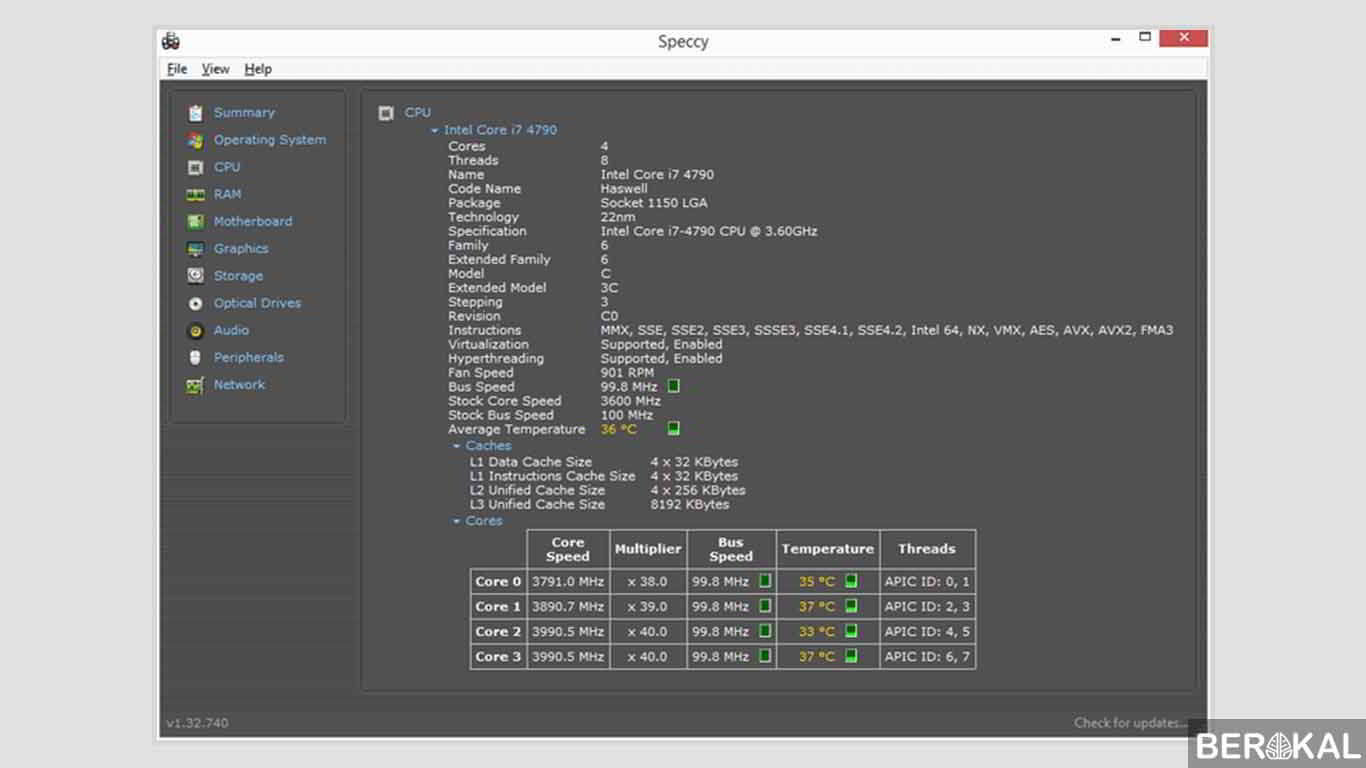
Seperti halnya CPU-Z, Speccy juga merupakan software gratis yang bisa kita unduh dengan bebas.
Cara mengecek spesifikasi komputer dengan Speccy:
- Download terlebih dahulu aplikasi Speccy. Setelah itu instal pada laptop kita.
- Setelah pemasangan selesai. Buka aplikasi Speccy. Kita dapat menjumpainya di desktop atau Start Menu.
- Maka akan muncul jendela dari aplikasi Speccy tersebut.
- Disini kita dapat melihat informasi secara terperinci. Hampir semua informasi hardware terdapat pada aplikasi ini. Mulai dari sistem operasi yang digunakan, processor, RAM, Motherboard, Graphics (VGA), Storage atau Hardisk, dan lain sebagainya. Bahkan hingga suhu CPU, Motherboard, dan juga Hardisk pada laptop kita. Dengan mengetahui suhu dari CPU kita maka kita bisa menentukan kapan waktunya kita untuk mengganti pasta dari CPU tersebut.
Itulah beberapa cara mudah untuk melihat spesifikasi laptop baik menggunakan aplikasi atau tanpa aplikasi. Semoga artikel ini bermanfaat dan Selamat Mencobanya!




0 komentar:
Post a Comment